注意:使用(外网)映射网络驱动器首先要确定您有动态或静态公网IP!!!
注意:使用(外网)映射网络驱动器首先要确定您有动态或静态公网IP!!!
注意:使用(外网)映射网络驱动器首先要确定您有动态或静态公网IP!!!
使用office修改编辑文件必须通过https映射webdav协议的网络驱动器!!!
使用office修改编辑文件必须通过https映射webdav协议的网络驱动器!!!
“映射网络驱动器”是实现NAS共享的一种方法,具体来说就是利用网络将NAS的文件夹虚拟到计算机上。把NAS映射到计算机后,在“我的电脑”中多了一个盘符,就像自己的电脑上多了一个磁盘,可以很方便进行操作.(如“创建一个文件”“复制”“粘贴”等)。
一、windows
WebDAV (Web-based Distributed Authoring and Versioning) 一种基于 HTTP 1.1协议的通信协议。它扩展了HTTP 1.1,在GET、POST、HEAD等几个HTTP标准方法以外添加了一些新的方法,使应用程序可直接对Web Server直接读写,并支持写文件锁定(Locking)及解锁(Unlock),还可以支持文件的版本控制。
WebDAV可让用户编辑和管理存储在远程服务器上的文件。通过 NAS的 WebDAV 服务,支持 WebDAV 的客户端程序(如 Windows 资源管理器、Mac OS Finder、Linux 资源管理器)将能够远程访问 NAS,如同访问本地网络硬盘。
通过 WebDAV 外网映射路由器之前,您必须先在 NAS 上启用 WebDAV。使用属于 administrators 群组的管理员帐户登录 DSM 管理页,进入套件中心安装 WebDAV Server 套件。安装完成后,启动 WebDAV Server,并勾选启用 HTTP 复选框,单击应用来保存设置。然后打开路由器的管理页面,将 webdav的端口5005映射到NAS。
启用NAS的WebDAV服务及映射完端口后,就可以使用 Windows、Mac 或 Linux 设备来访问文件。
在 Windows XP/2003 中,WebDAV 不支持加密连接 SSL / HTTPS; Windows XP 中,必须选择/单击“使用另一个用户名”来输入用户名和密码来连接 WebDAV 驱动器;从Windows Vista起,微软就禁用了http形式的基本WebDAV验证形式,必须使用https连接,在Windows Vista/7/8/10中,要方便地使用http方式映射 NAS 文件夹为“网络驱动器”,就必须改注册表,按下win+R或者点击 开始菜单,找到运行,在运行输入框里面输入“regedit”,定位到 HKEY_LOCAL_MACHINE/SYSTEM/CurrentControlSet/Services/WebClient/Parameters
把BasicAuthLevel 值改成2,即同时支持http和https。
WebDAV 驱动器映射要求启用 WebClient 服务。某些电脑可能默认禁止该服务运行,或者被设置为开机不自动启动。这时就需要自己将该服务设置为开机自动启动。(控制面板→管理工具→服务,找到名为 “WebClient” 的服务,看看该服务是不是“已启动”状态。如果不是,双击该服务,将其“启动类型”改为“自动”并确定(或者使用命令net stop webclient;net start webclient )。如果找不到该服务,说明在安装系统的时候没有安装该服务,那就需要从 Windows 的安装源进行安装了。
WebDAV 驱动器的最大文件大小被限制为 50MB。如果你试图复制超过 50MB 大小的文件,Windows 就会弹出错误提示框。当然,这个限制是可以通过修改注册表来消除的。将注册表中位于
HKEY_LOCAL_MACHINE/SYSTEM/CurrentControlSet/Services/WebClient/Parameters
处的键值由 50,000,000 (50MB) 修改为更大的数值。如果您看不到FileSizeLimitInBytes值,右键单击右窗格中的空白区域,单击新建,单击DWORD 值,键入FileSizeLimitInBytes,然后单击OK。在编辑 DWORD 值框中,单击以选择十进制键入一个最大值,单击确定。退出注册表编辑器。重新启动计算机。不过这个方法可能并不是百试百灵的。
如果觉得这些太麻烦,可以直接下载我做好的脚本,直接以管理员权限运行一下,就好了。使webdav支持HTTP.bat
所有准备工作做完以后让我们开始映射网络驱动器吧。
选中此电脑→右键→映射网络驱动器
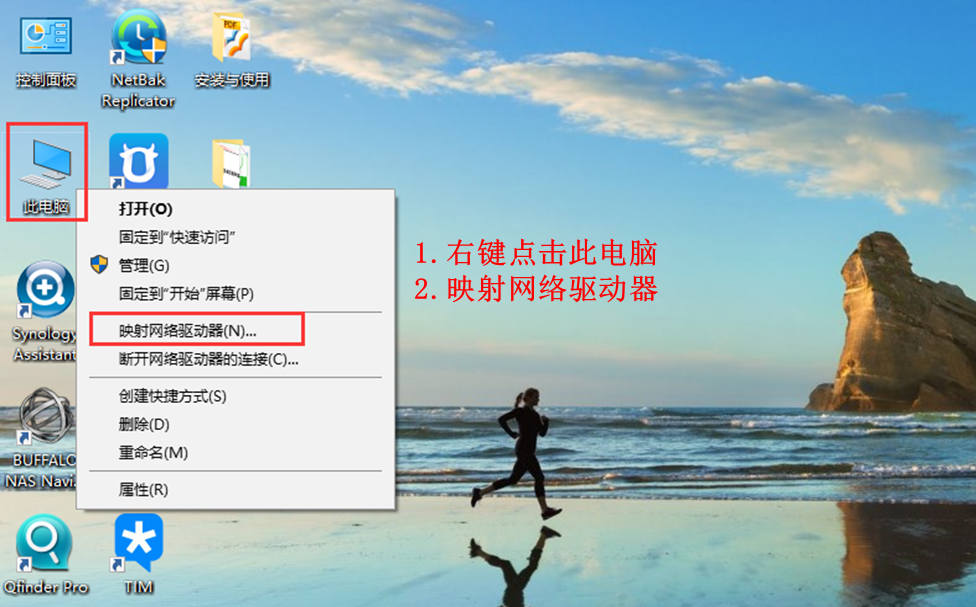
输入NAS的 IP 地址、DDNS或域名,开头为“http://”,结尾为端口号/文件夹名称,
例 “:5005/备份”
完整连接例如:http://nashkc1.myds.me:5005/备份
将我的ddns地址换成您地址,端口换成您指定端口,文件夹名称换成您的文件夹名称。
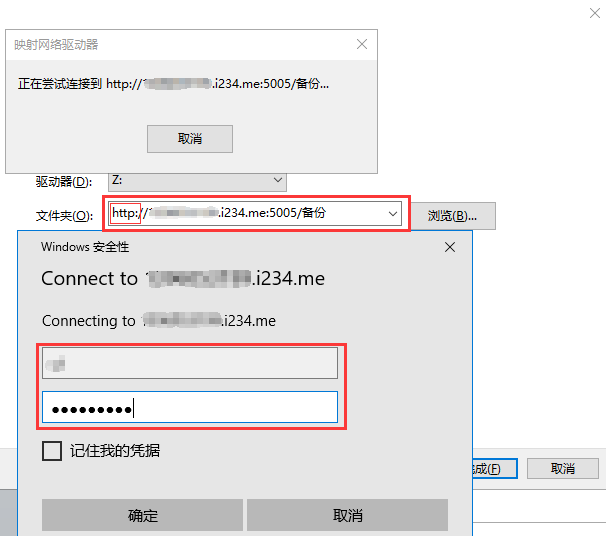
映射完成,您可以像使用本地磁盘一样使用NAS文件夹了,可以很方便进行操作.(如“创建一个文件”“复制”“粘贴”等)。
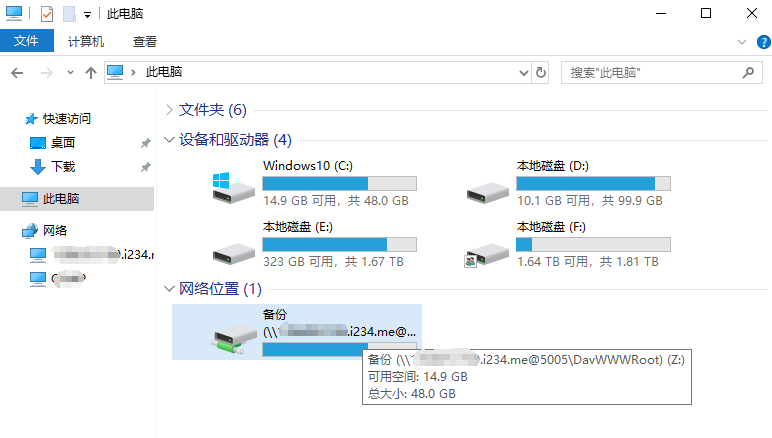
还可以直接使用我写的脚本映射:Webdav映射网络驱动器 右键以管理员身份运行
二、mac
打开finder→前往→连接服务器
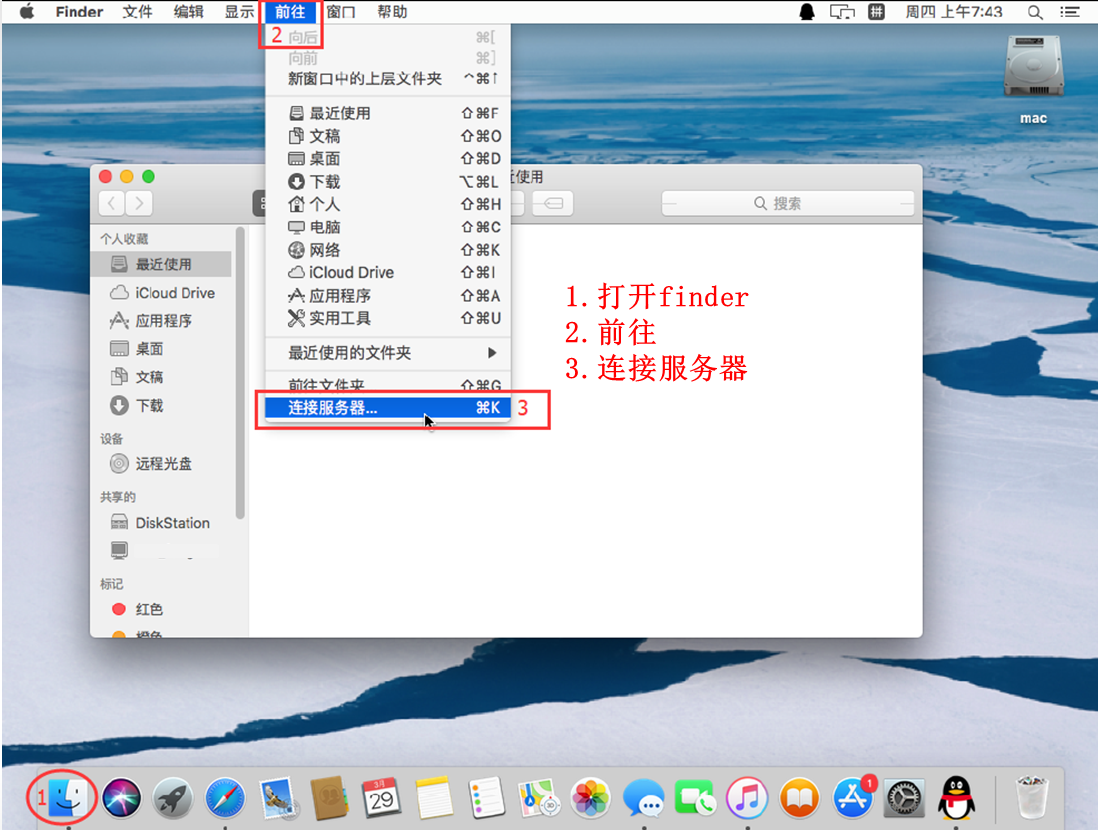
在服务器地址栏中,输入NAS的 IP 地址、DDNS或域名,开头为“http://”,结尾为端口号/文件夹名称,例 “:5005/建筑”
完整连接例如:http://nashkc1.myds.me:5005/建筑
将我的ddns地址换成您地址,端口换成您指定端口,文件夹名称换成您的文件夹名称。
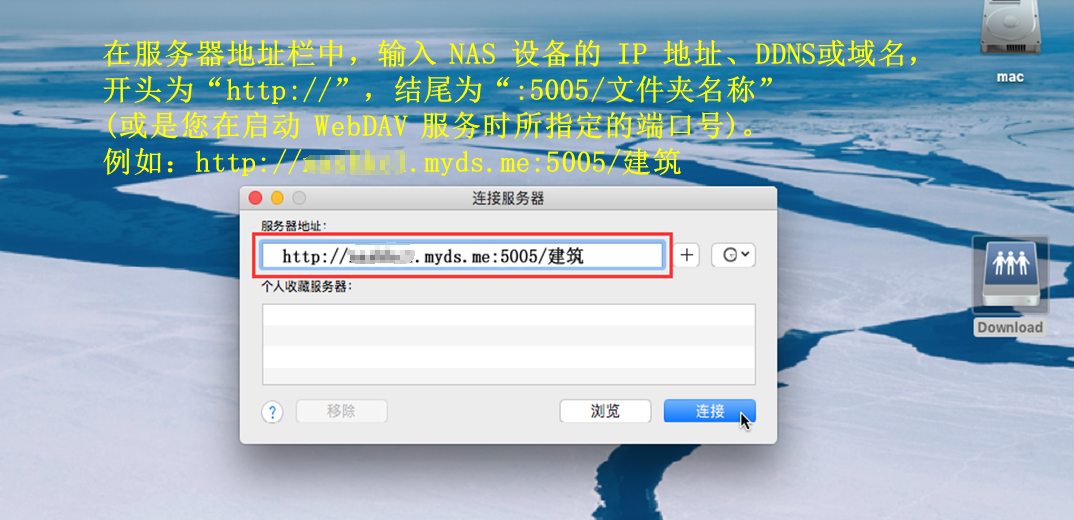
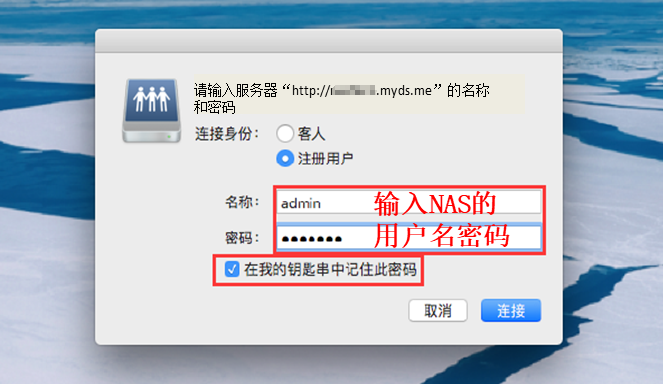
至此映射完成,您可以像使用本地磁盘一样使用NAS文件夹了可以很方便进行操作.(如“创建一个文件”“复制”“粘贴”等)
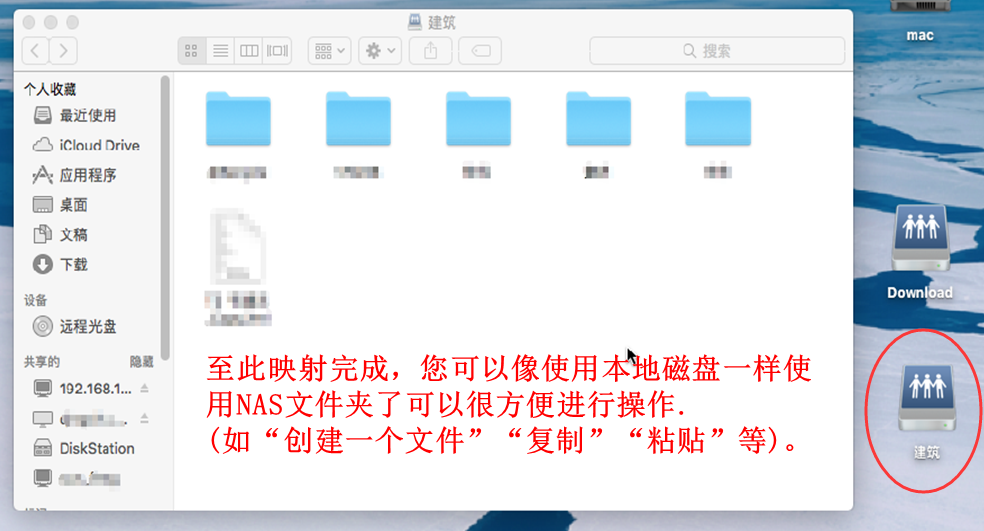
需要开机自动装载的请继续一下操作
1.点击🍎图标 2.选择系统偏好设置
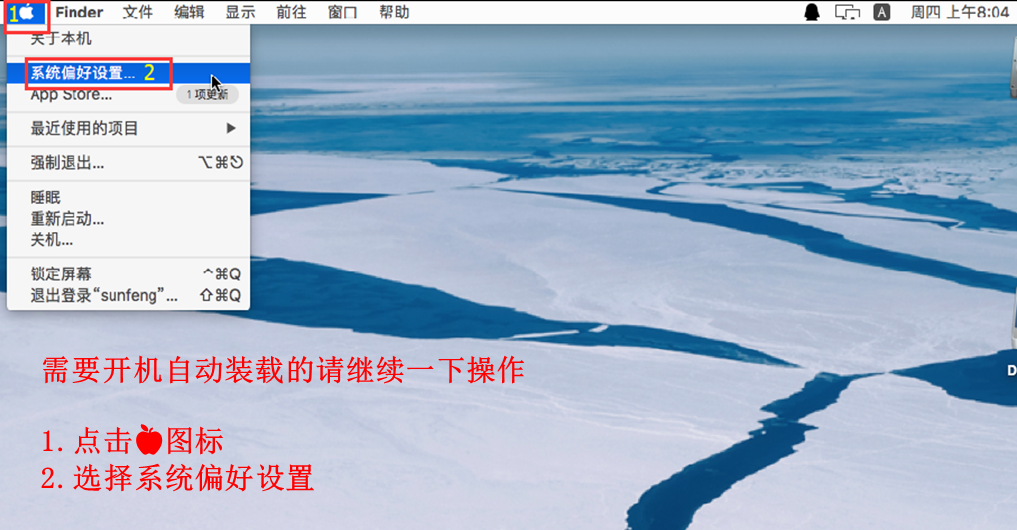
打开用户与群组
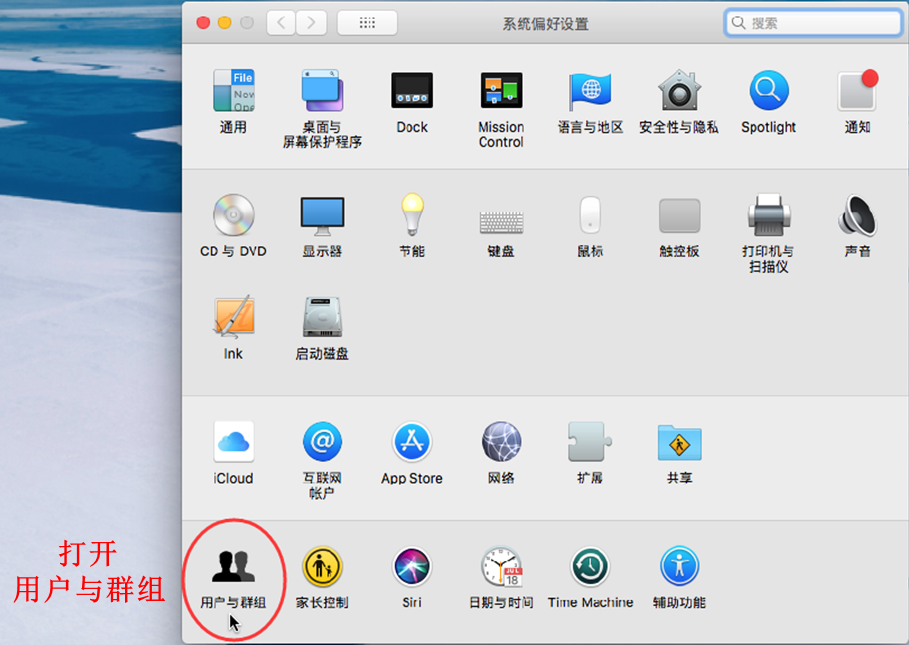
选择当前用户→打开登录项→选择需要开机加载的文件夹→拖到登录项内
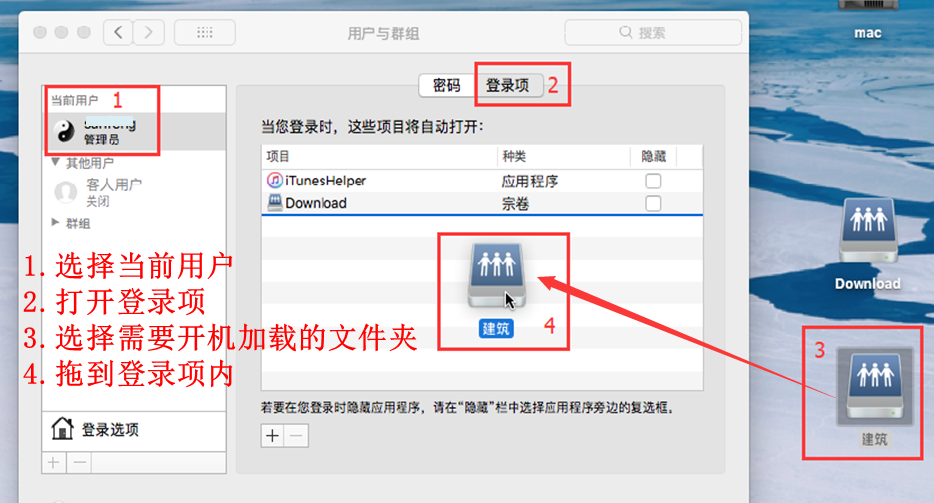
OK!映射完成。
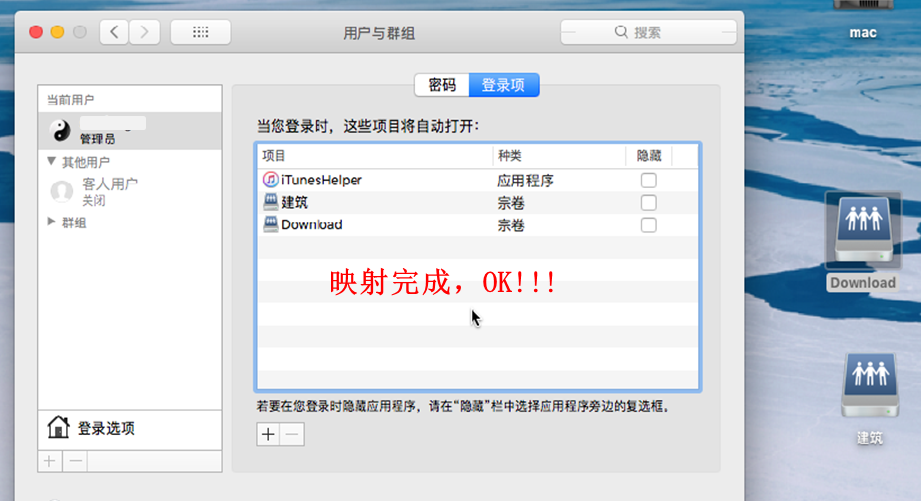
 微信赞赏
微信赞赏 支付宝赞赏
支付宝赞赏



